Naviguer sur Internet en toute confidentialité est devenu une priorité. Entre le pistage publicitaire, les restrictions géographiques et la collecte de données, les internautes cherchent des solutions simples pour protéger leur vie privée.
Parmi les outils disponibles, le VPN intégré au navigateur Opera offre une option gratuite et accessible à tous. Contrairement à d’autres services nécessitant un abonnement, Opera intègre un VPN illimité directement dans son navigateur.
Mais comment l’activer, le configurer et l’utiliser efficacement ? Voici notre guide complet pour comprendre le fonctionnement du VPN d’Opera et en tirer le meilleur parti.
Table des matières
1. Qu’est-ce qu’un VPN et pourquoi l’utiliser ?
Un VPN (Virtual Private Network) crée un tunnel chiffré entre votre appareil et un serveur distant. Il masque votre adresse IP réelle et protège vos données contre l’espionnage, notamment sur les réseaux Wi-Fi publics.
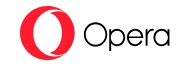
Les principaux avantages :
• Masquer votre identité et votre localisation.
• Sécuriser les connexions dans les lieux publics (cafés, hôtels, aéroports).
• Contourner certaines restrictions géographiques.
• Limiter le suivi publicitaire et la collecte de données.
Opera se distingue des autres navigateurs en proposant un VPN natif et gratuit, sans avoir à installer de logiciel externe.
2. Activer le VPN dans Opera
Le VPN d’Opera est très simple à utiliser. Dans la plupart des cas, il est déjà accessible directement depuis la barre d’adresse.
Voici les deux manières de l’activer, selon votre configuration.
a. Activer le VPN depuis la barre d’adresse
• Ouvrez Opera.
• Regardez à gauche de la barre d’adresse : un petit bouton “VPN” peut apparaître.
• Cliquez dessus pour ouvrir le menu du VPN.
• Appuyez sur le bouton “Power” (interrupteur) pour activer ou désactiver la connexion VPN.
• Vous pouvez ensuite choisir la région virtuelle (Europe, Amériques ou Asie) selon vos préférences.
Lorsque le VPN est actif, l’icône devient bleue, indiquant que votre navigation passe par le tunnel sécurisé.
b. Si le VPN n’apparaît pas dans la barre d’adresse
Si vous ne voyez pas l’icône VPN, il faut l’activer manuellement dans les paramètres du navigateur :
• Cliquez sur le logo “O” en haut à gauche, puis sélectionnez Paramètres (ou tapez Alt + P sous Windows).
• Dans le menu latéral gauche, allez dans Confidentialité et sécurité.
• Si l’option VPN n’est pas visible, descendez et cliquez sur Afficher les paramètres avancés (ou Advanced settings en anglais).
• Activez ensuite la case “Activer le VPN”.
Une fois cette option cochée, l’icône VPN apparaîtra automatiquement dans la barre d’adresse. Vous pourrez dès lors l’activer ou le désactiver à tout moment, selon vos besoins.
3. Configurer le VPN selon vos préférences
Opera permet un contrôle basique mais efficace du VPN. En cliquant sur l’icône VPN, un petit menu s’ouvre :
• Vous pouvez choisir votre emplacement virtuel parmi trois régions principales : Europe, Amériques ou Asie.
• Vous verrez aussi un indicateur de bande passante utilisée.
• Le VPN peut être désactivé pour certains sites si nécessaire (utile pour les plateformes bancaires ou de streaming).
Même si le VPN d’Opera ne permet pas de choisir un pays spécifique, il reste largement suffisant pour une utilisation quotidienne et une meilleure confidentialité.
4. Limites du VPN d’Opera
Bien qu’efficace pour une navigation plus sûre, le VPN intégré présente quelques limites :
• Il ne couvre que le trafic du navigateur Opera (pas celui des autres applications).
• Le choix des serveurs reste limité.
• Ce n’est pas un VPN “complet” au sens technique (il n’utilise pas le protocole OpenVPN ou WireGuard standardisé).
• Certains sites de streaming ou de jeux peuvent détecter et bloquer l’usage du VPN.
En résumé, il s’agit d’un outil de confidentialité et non d’anonymat total. Pour un usage professionnel ou intensif, il est préférable d’utiliser un VPN dédié.
5. Comparaison avec les VPN payants
Les VPN payants comme NordVPN, ExpressVPN ou ProtonVPN offrent des fonctionnalités avancées :
• Choix de plusieurs pays et serveurs spécialisés (streaming, P2P, sécurité renforcée).
• Chiffrement de bout en bout sur tout le système.
• Support client et garanties de non-journalisation.
Cependant, pour un usage basique (navigation, protection des données et accès à des contenus restreints) le VPN d’Opera est largement suffisant.
6. Intégrer le VPN dans votre routine numérique
Le VPN d’Opera peut devenir un réflexe de sécurité simple.
Voici des bonnes pratiques :
• Activez-le lorsque vous vous connectez à un Wi-Fi public.
• Utilisez-le lors de vos recherches sensibles (santé, finances, etc.).
• Combinez-le avec le bloqueur de publicité intégré d’Opera pour une protection maximale. Si vous ne l’avez pas encore activé, découvrez comment le faire étape par étape dans notre guide : Comment activer le bloqueur de publicité d’Opera.
• Pensez à vider régulièrement votre cache et vos cookies pour éviter le suivi.
7. Alternatives et compléments de sécurité
Opera ne se limite pas à son VPN. Le navigateur intègre aussi :
• Un bloqueur de traqueurs publicitaires.
• Un module anti-minage de cryptomonnaies.
• Un mode navigation privée.
Pour aller plus loin, vous pouvez compléter votre protection avec :
• Un gestionnaire de mots de passe sécurisé.
• Un antivirus à jour.
• Une solution VPN complète si vous souhaitez protéger l’ensemble de votre appareil.
8. Les meilleurs VPN et suites de sécurité pour protéger vos données en ligne
Si le VPN intégré à Opera constitue une première couche de protection efficace, il peut être judicieux de le compléter par des solutions plus globales pour renforcer votre sécurité en ligne. Voici une sélection de produits qui offrent des fonctionnalités avancées : antivirus, pare-feu, gestionnaire de mots de passe, contrôle parental, etc.
• McAfee Total Protection 2025 – 1 appareil (1 an) : cette suite de sécurité combine antivirus, VPN intégré et protection avancée de la vie privée. Grâce à une IA de détection en temps réel, McAfee protège vos données personnelles, vos achats et vos opérations bancaires, même sur un Wi-Fi public. Il inclut également un gestionnaire de mots de passe, un détecteur de fraudes par SMS et une surveillance des violations de données. Une solution complète et simple à installer, idéale pour les utilisateurs individuels. Voir l’offre McAfee Total Protection (lien sponsorisé Amazon).
• Kaspersky Premium Total Security 2025 – 3 appareils (1 an) : Kaspersky offre une protection multicouche contre les virus, le phishing et les intrusions, associée à un VPN illimité et rapide. Il comprend également un pare-feu, un gestionnaire de mots de passe et des outils de contrôle parental (Safe Kids). C’est une solution complète pour ceux qui souhaitent sécuriser plusieurs appareils (PC, Mac, mobile) tout en maintenant de bonnes performances système. Voir l’offre Kaspersky Premium Total Security (lien sponsorisé Amazon).
• NordVPN Essentiel – 10 appareils (1 an + 1 mois offert) : NordVPN est l’un des VPN les plus performants du marché, avec un chiffrement de niveau militaire et une vitesse élevée. Cette édition “Essentiel” exclusive Amazon permet de protéger jusqu’à 10 appareils simultanément. Elle inclut la surveillance du Dark Web, la protection contre les malwares, le blocage des publicités intrusives et une assistance 24/7. Un choix idéal pour les utilisateurs cherchant une sécurité avancée et flexible. Voir l’offre NordVPN Essentiel (lien sponsorisé Amazon).
En combinant le VPN d’Opera avec l’une de ces solutions de cybersécurité complètes, vous renforcez la confidentialité de vos données, limitez les risques de piratage et améliorez votre sérénité numérique au quotidien.
9. Vers une navigation plus sûre avec le VPN d’Opera
Le VPN intégré d’Opera représente une excellente solution pour améliorer la confidentialité sans effort ni coût. Facile à activer, il protège efficacement la navigation quotidienne et s’intègre dans une démarche plus large de protection numérique.
Certes, il ne remplace pas un VPN professionnel, mais pour la majorité des utilisateurs, il constitue un compromis idéal entre simplicité, efficacité et gratuité.
En intégrant ce VPN dans vos habitudes, vous faites un pas concret vers une navigation plus libre et plus sûre.
10. Points à retenir
• Le VPN d’Opera est gratuit, illimité et intégré directement au navigateur.
• Il se configure en quelques clics via la barre d’adresse ou les paramètres.
• Il permet de masquer son adresse IP et de sécuriser la navigation sur les réseaux publics.
• Ses limites : il ne protège que le trafic du navigateur et ne propose pas de serveurs par pays.
• Idéal pour une utilisation quotidienne, mais insuffisant pour un usage professionnel intensif.
• Peut être combiné avec d’autres outils de sécurité (antivirus, gestionnaire de mots de passe, bloqueur de publicité).
• Pour une protection complète, des solutions comme NordVPN, McAfee Total Protection ou Kaspersky Premium sont recommandées.
• Activer le VPN d’Opera est une première étape vers une navigation plus confidentielle et plus sûre.
11. Lien utile
Pour aller plus loin dans la compréhension et l’usage d’un VPN, découvrez la formation en ligne « Le VPN en 5 questions » proposée par France Num : Le VPN en 5 questions (AFNIC / France Num).
Cette courte vidéo de l’Afnic explique de façon claire ce qu’est un réseau privé virtuel, pourquoi il peut être utile pour protéger vos données sur Internet et comment il fonctionne en pratique.
